如何创建Facebook故事

Facebook故事制作起来非常有趣。这里是您如何在Android设备和计算机上创建故事的方法。

雖然打電話更容易,但有時發送簡訊是唯一的選擇。在這種情況下,您可以使用 Gboard 上的語音輸入功能。這有助於將您的語音轉換為文本,從而使您無需手動輸入每個單字。但是,當此功能在您的 Android 裝置上顯示「無權啟用:語音輸入」錯誤時,就會出現問題。

雖然 Android 上的「無權限啟用:語音輸入」錯誤表示應用程式權限不足,但即使授予了所有必要的權限,也可能會發生這種情況。在這種情況下,您可以使用裝置的設定選單來修復它。那麼,讓我們使用下面提到的 8 種方法來解決您的 Android 裝置上的此問題。
為了使用 Gboard 的語音輸入功能,需要在應用程式設定中啟用它。因此,如果您無法使用此功能,首先請確保相關設定已開啟。請依照以下步驟進行操作。
步驟 1:前往任意應用程式並開啟 Gboard。
步驟 2:從選單選項中,點選「設定」圖示。
步驟 3:然後,點選語音輸入。

第 4 步:現在,請確保「使用語音輸入」開關已開啟。

另請閱讀:如何修復在 Android 上無法使用語音轉文字的問題
如果 Gboard 無法存取您裝置的麥克風,您將無法使用語音輸入功能。這是因為 Gboard 應用程式使用麥克風獲取語音輸入,然後將其轉換為文字。因此,打開設定應用程式並檢查是否已啟用必要的權限。就是這樣。
第 1 步:開啟裝置上的「設定」應用程式。點擊應用程式。
步驟 2:然後,捲動瀏覽目前安裝的應用程式清單並點擊 Gboard。

步驟 3:在這裡,點選權限。
第四步:點選麥克風。

步驟 5:確保選擇「僅在使用應用程式時允許」選項。

除了 Gboard 設定之外,您裝置的隱私設定也可能會限制麥克風存取。發生這種情況時,您可能仍然會在 Android 上收到無法啟用語音輸入錯誤。要檢查這一點,請開啟隱私設定並查看是否開啟了必要的權限。請依照以下步驟進行操作。
第 1 步:開啟「設定」並點選「安全性和隱私權」。
第 2 步:在這裡,點擊隱私。

步驟 3:前往「控制和警報」部分,然後打開麥克風存取開關。

這將確保只要啟用相關應用程式權限,Gboard 就可以使用您裝置的麥克風。
當您使用 Gboard 應用程式時,它會收集某些數據以增強您的體驗。但是,如果此數據有任何問題,也會破壞體驗。在這種情況下,您可以清除 Gboard 應用程式的快取。請注意,這可能會導致您的 Gboard 應用程式在收集新資料集時速度變慢。請依照以下步驟進行操作。
第 1 步:開啟 Android 裝置上的「設定」應用程式。向下捲動並點擊應用程式。
步驟 2:點選 Gboard。

步驟 3:然後,點擊“儲存”,然後點擊“清除快取”。

如果您無法弄清楚 Gboard 語音輸入不起作用的原因,請在安全模式下重新啟動您的裝置。這將關閉所有第三方應用程式。然後,使用上述步驟停用並再次啟用麥克風權限。完成後,正常重新啟動您的設備,看看是否可以解決問題。
顧名思義,重置應用程式首選項將刪除所有自訂設定、首選項、權限等,並將其設定為裝置上安裝的所有應用程式的預設值。但是,應用程式資料不會被刪除。如果您仍然無法使用 Gboard 上的語音輸入功能,請執行此操作。就是這樣。
提示:您也可以查看我們有關在Android 上重置應用程式首選項的指南,以了解更多詳細資訊。
第 1 步:開啟「設定」並點擊「應用程式」。
步驟 2:點選右上角的三點圖示。

第 3 步:點擊「重置應用程式首選項」。
步驟 4:點選重置進行確認。

完成後,重新開啟 Gboard 並嘗試使用語音輸入功能輸入內容。如果錯誤訊息仍然可見,請繼續執行以下方法。
除了應用程式和裝置權限之外,應用程式軟體的問題也可能導致語音輸入無法如預期運作。因此,如果您的應用程式需要更新,您可以手動檢查並將其安裝到您的 Android 裝置上。就是這樣。
步驟 1:開啟 Google Play 商店並前往 Gboard 應用程式頁面。
步驟 2:如果可用,請點擊此處的「更新」。

卸載 Gboard 應用程式將從您的裝置中刪除所有應用程式設定、資料和功能。您的裝置將暫時切換到不同的鍵盤。然後,重新安裝應用程式並再次檢查。這應該可以修復 Android 上無法啟用語音輸入的錯誤。請注意,執行此操作將從您的裝置中刪除所有應用程式資料。如果您仍想繼續,請按照以下步驟操作。
第 1 步:開啟裝置上的「設定」選單。向下捲動並點擊應用程式。
步驟 2:點選 Gboard。

步驟 3:點選卸載。然後,點選「確定」。
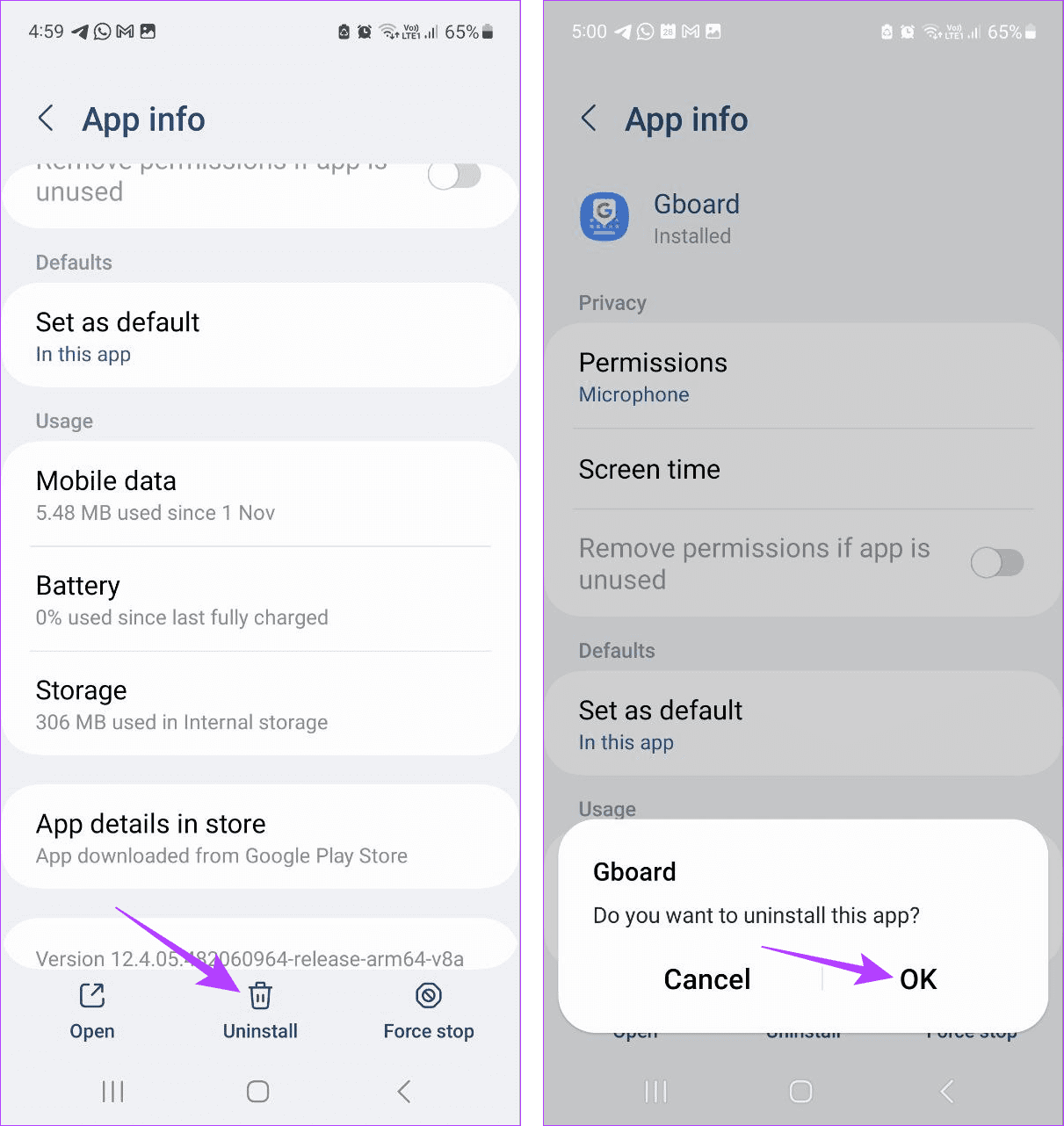
步驟 4:現在,從 Play 商店重新安裝 Gboard 應用程式。
完成後,請嘗試在 Android 裝置上再次使用語音輸入功能。
語音打字是一種無需實際打字即可打字的便捷方式。因此,我們希望本文可以幫助您修復 Android 裝置上的「無權限啟用:語音輸入」錯誤。如果您在 Android 上使用 Gboard 時遇到問題,也可以查看我們的其他文章。
Facebook故事制作起来非常有趣。这里是您如何在Android设备和计算机上创建故事的方法。
学习如何通过本教程在Google Chrome和Mozilla Firefox中禁用烦人的自动播放视频。
解决三星 Galaxy Tab A 陷入黑屏且无法开机的问题。
立即阅读如何从亚马逊Fire和Fire HD平板电脑中删除音乐和视频,以释放空间、清理杂物或提升性能。
想要在您的Fire平板上添加或删除电子邮件账户?我们全面的指南将逐步向您展示如何操作,让您在最喜欢的设备上快速轻松地管理电子邮件账户。不要错过这个必读教程!
本教程展示了两种如何在您的安卓设备上永久防止应用在启动时运行的解决方案。
本教程展示了如何使用谷歌信息应用程序从安卓设备转发短信。
如何启用或禁用Android操作系统中的拼写检查功能。
想知道是否可以使用另一设备的充电器为您的手机或平板电脑充电?这篇信息性文章为您提供了一些答案。
当三星发布其新的旗舰平板电脑系列时,有许多令人兴奋的内容。Galaxy Tab S9 和 S9+ 提供了对 Tab S8 系列的预期升级,三星还推出了 Galaxy Tab S9 Ultra。







